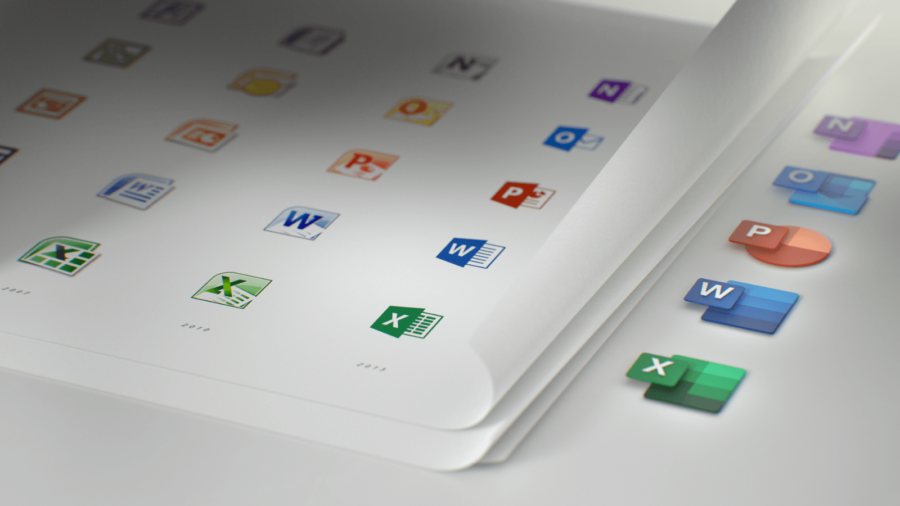Ci hai mai fatto caso? Quando tenti di prenotare una sala riunioni tramite il tuo Outlook questo ti permetterà di dare un’occhiata non solo alla disponibilità della risorsa stessa, ma anche alle ore operative durante le quali è normale che una riunione venga indetta. Spesso non ci si fa caso e si finisce per ignorare quello sfondo grigio pieno che indica proprio le “ore non lavorative“, sbagliate considerando che si basano quasi sicuramente su un fuso orario ben diverso rispetto a quello corretto. Il problema si risolve con un colpo di PowerShell.
Modificare le ore lavorative delle sale riunioni via PowerShell
Il comando è semplice e te lo propongo in riga singola qui di seguito, dando per scontato che tu abbia già effettuato la connessione via PowerShell al tuo tenant di Office 365:
Get-MailBox -ResultSize unlimited | where {$_.ResourceType -eq "Room"} | Set-MailboxCalendarConfiguration -WorkingHoursStartTime 08:00:00 -WorkingHoursEndTime 18:00:00 -WorkingHoursTimeZone "W. Europe Standard Time"
L’orario è quello forse classico d’ufficio, sentiti libero di modificare i valori di WorkingHoursStartTime e WorkingHoursEndTime secondo le ore di attività delle tue risorse. Il Set-MailboxCalendarConfiguration con parametro WorkingHoursTimeZone segue la tabella che puoi visualizzare molto facilmente lanciando in PowerShell questo comando:
$TimeZone = Get-ChildItem "HKLM:\Software\Microsoft\Windows NT\CurrentVersion\Time zones" | foreach {Get-ItemProperty $_.PSPath}; $TimeZone | sort Display | Format-Table -Auto PSChildname,Display
Nel nostro caso la zona è quella dell’Europa dell’ovest (W. Europe Standard Time). Il comando che ti ho riportato poco sopra (quello che modifica le ore operative della sala riunioni) mette oggi a posto tutte le tue sale riunioni, dovrai ricordarti – un domani – di lanciarlo per la singola nuova sala riunioni che diversamente riproporrà lo stesso problema (in quel caso ti basterà cominciare da Set-MailboxCalendarConfiguration specificando subito dopo l’indirizzo email della neonata risorsa).
Buon lavoro!
Ringraziamenti vari:
docs.microsoft.com/en-us/powershell/module/exchange/client-access/set-mailboxcalendarconfiguration?view=exchange-ps
meetio.com/resources/guides/customize-room-resource-work-hours
L'articolo potrebbe non essere aggiornato
Questo post è stato scritto più di 5 mesi fa, potrebbe non essere aggiornato. Per qualsiasi dubbio lascia un commento!
Pillole
Le pillole sono articoli di veloce lettura dedicati a notizie, script o qualsiasi altra cosa possa essere "divorata e messa in pratica" con poco. Uno spazio del blog riservato agli articoli "a bruciapelo"!
Se vuoi leggere le altre pillole fai clic qui.